一.準備工作
1.搭建linux環境
2.工具鏈,gcc-arm-none-eabi-8-2018-q4-major-linux.tar.bz2
3.燒錄軟件,PhyPlusKit_V2.4.1b.rar
4.USB轉串口驅動,CP210x_Windows_Drivers.zip
如果你恰巧有一臺win10系統的電腦,那麼你將會在環境搭建上省很多時間。 我們只需在微軟應用商店下載Ubuntu18.04lts就能在win10上快速使用Ubuntu系統,免去了安裝虛擬機的麻煩。
至於如何在win10下使用Ubuntu可以參考這個博文
安裝好後我們會看見如下界面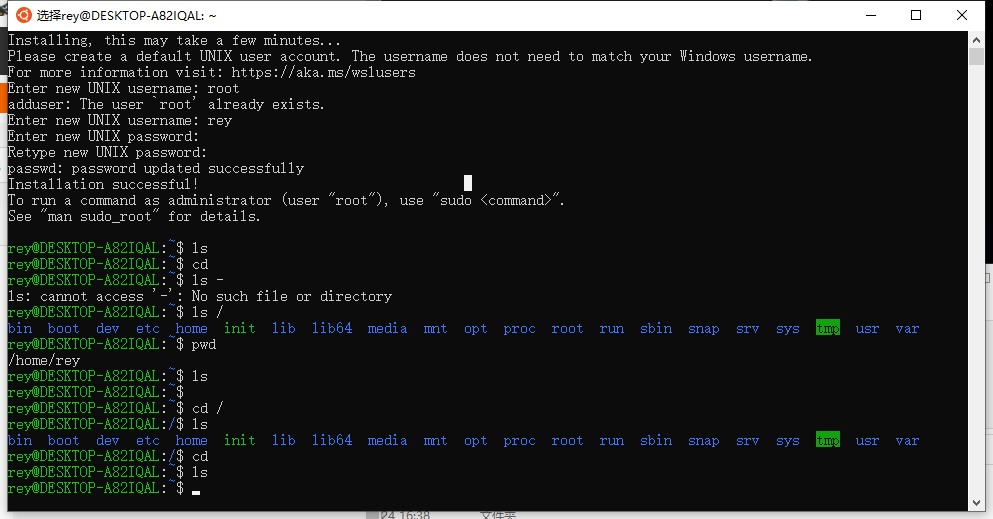
首先要設置用戶名和密碼,然後就能愉快的使用了,唯一缺點就是圖形化界面需要用戶自行安裝
然後我們找到在c盤裡面的文件夾,將之前下載的工具全部放進去
文件夾目錄:
C:UsersReyAppDataLocalPackagesCanonicalGroupLimited.Ubuntu18.04onWindows_79rhkp1fndgscLocalStaterootfshomerey 用戶需要根據具體用戶名修改路徑地址(我的用戶名是Rey,複製時請修改)
工具鏈安裝
訪問win10下的文件,在、mnt後面添加你的文件路徑即可,如下
cd /mnt/g/平頭哥開發板
解壓
tar -jxvf gcc-arm-none-eabi-8-2018-q4-major-linux.tar.bz2
環境變量中添加工具鏈路徑並使其立即生效,其中toolchain_path為工具鏈解壓的目錄
vi ~/.bashrc ... PATH={toolchain_path}/bin:$PATH ... $ source ~/.bashrc
注意在添加環境變量的時候要在前面加上export。我就是因為沒加這個導致環境變量出錯走了很多彎路
前置準備工作完成後,我們就可以測試工具鏈是否生效了
輸入
arm-none-eabi-gcc -v
如果生效則顯示如下內容
gcc version 8.2.1 20181213 (release) [gcc-8-branch revision 267074](GNU Tools
for Arm Embedded Processors 8-2018-q4-major)
前置工作準備完成後,我們就可以進行燒錄和調試了
安裝make工具
sudo apt install make
安裝gawk工具
sudo apt install gawk
創建並進入工程目錄
mkdir ch6121_ble_sdk_demo
cd ch6121_ble_sdk_demo/
進入編譯目錄
cd /home/rey/ble_mesh_sdk_v1.0.0
使用編譯器執行編譯命令
./build.sh defconfigs/defconfig_ch6121_evb_mesh_node applications/bluetooth/mesh_light_node/ j64
然後鏈接開發板
將ble_mesh_sdk_v1.0.0applicationsbluetoothmesh_light_nodegenerated文件夾中編譯生成的total_image.hexf拷貝到win10文件夾中,記住這個文件地址。
打開燒寫工具 PhyPlusKit.exe
[ ] 勾選 UART Setting ,串口配置為波特率:115200,停止位:1,校驗:NO
[ ] 點擊 Connect ,連接串口
[ ] 選擇 Flash_writer 標籤頁
[ ] 選擇 HEX 燒入方式標籤頁
[ ] 選擇在工程目錄 hid_keyboard 下的 generated/total_image.hexf 文件
[ ] 將撥碼開關撥到 VDD TM
[ ] 按開發板上的 RESET 按鍵,重啟開發板,
[ ] 串口打印 UART RX : cmd>>:
[ ] 點擊 Erase 擦除
[ ] 點擊 Write 燒寫
然後我就卡住了。。。。。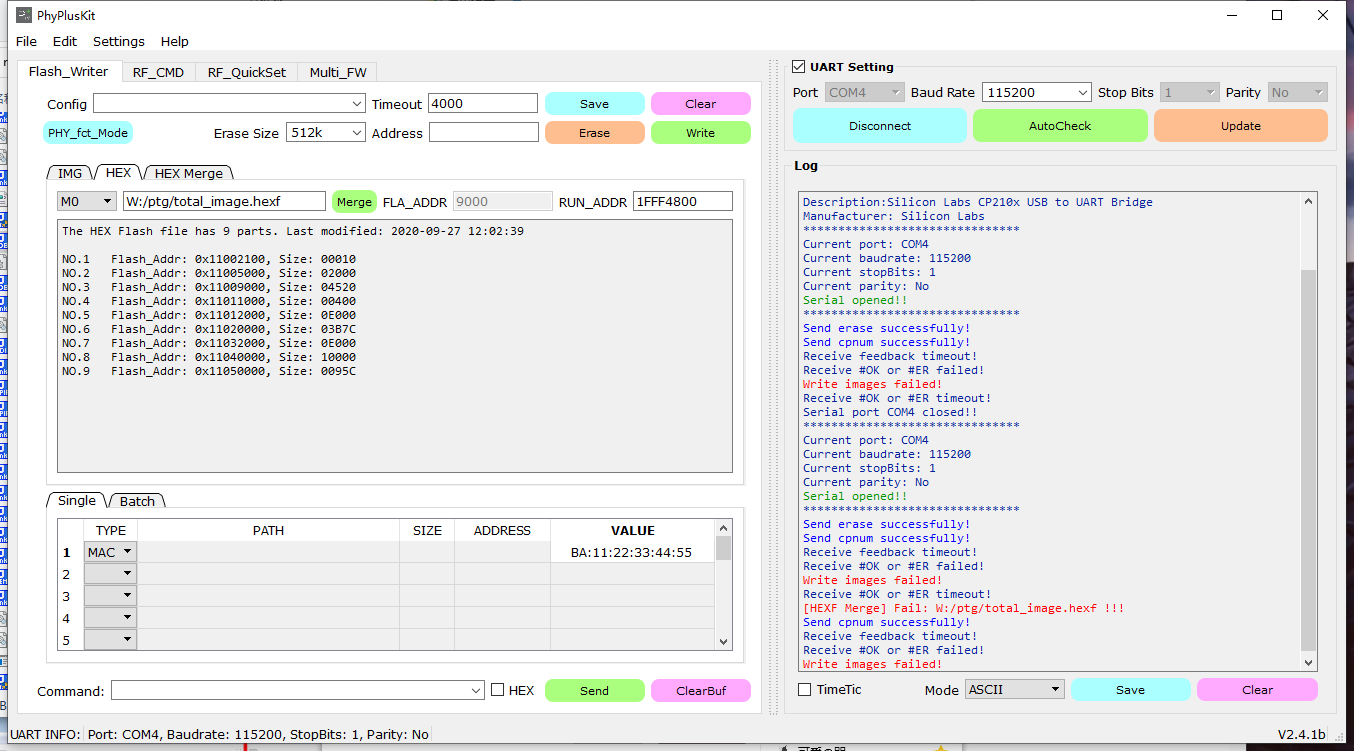
對於一個沒咋用過ubuntu系統,也不太瞭解這些原理的小白來說,環境搭建和一些小問題還是很麻煩的,希望平頭哥線上開發板能早日上線,在線上進行調試和解決問題應該比線下好很多吧。